gpu占用率100%怎么解决 win10gpu占用率100%的两种解决方法
更新日期:2023-08-25 17:18:41
来源:投稿
手机扫码继续观看

gpu占用率100%怎么解决?大家在电脑上玩大型游戏如永劫无间、原神的时候会出现gpu占用率100%的情况,不管是AMD还是英伟达的显卡均会如此,那么碰到这种情况下我们要怎么办呢,现在小编就为大家带来win10gpu占用率100%的两种解决方法,有需要的小伙伴快来系统城看看吧。

gpu占用率100%怎么解决?
方法一、
1.按下“win+r”打开运行,输入“msconfig”;
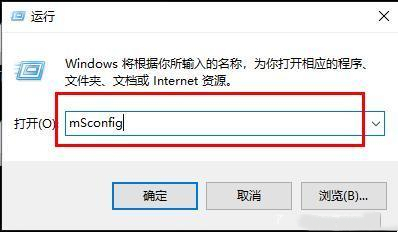
2.点击“服务”勾选“隐藏所有Microsoft服务”点击“全部禁用”;
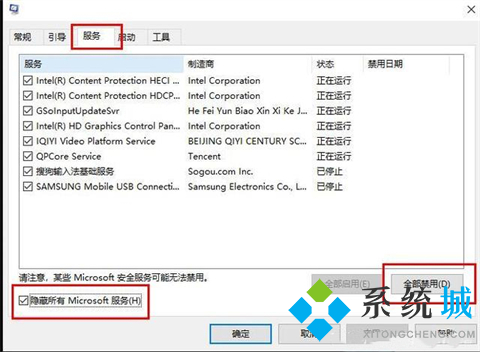
3.重新启动系统后打开“任务管理器”可以看到gpu占用下降了很多。

方法二、
1.右击桌面点击“NVIDIA控制面板”;
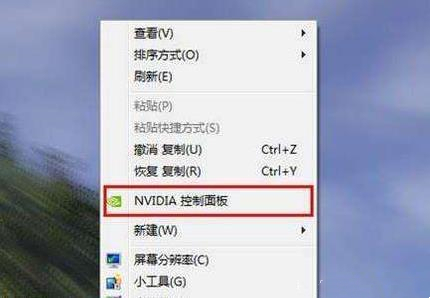
2.点击左侧的“3D设置”;
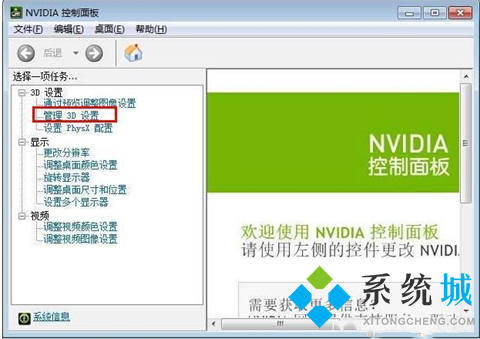
3.在全局设置中点击“首选图形处理器”的下拉,选择“集成图形”即可。
以上就是小编为大家带来的win10gpu占用率100%的两种解决方法,希望能对大家所有帮助。
该文章是否有帮助到您?
常见问题
- monterey12.1正式版无法检测更新详情0次
- zui13更新计划详细介绍0次
- 优麒麟u盘安装详细教程0次
- 优麒麟和银河麒麟区别详细介绍0次
- monterey屏幕镜像使用教程0次
- monterey关闭sip教程0次
- 优麒麟操作系统详细评测0次
- monterey支持多设备互动吗详情0次
- 优麒麟中文设置教程0次
- monterey和bigsur区别详细介绍0次
系统下载排行
周
月
其他人正在下载
更多
安卓下载
更多
手机上观看
![]() 扫码手机上观看
扫码手机上观看
下一个:
U盘重装视频











